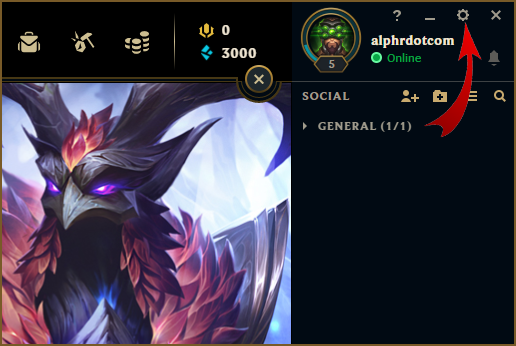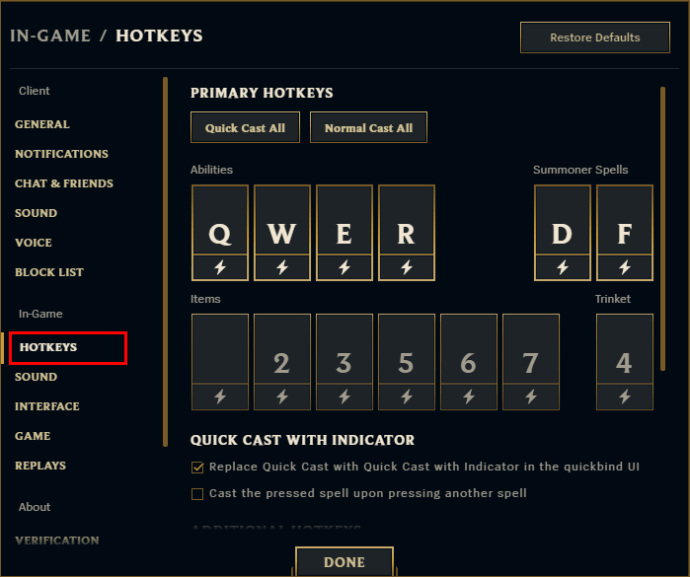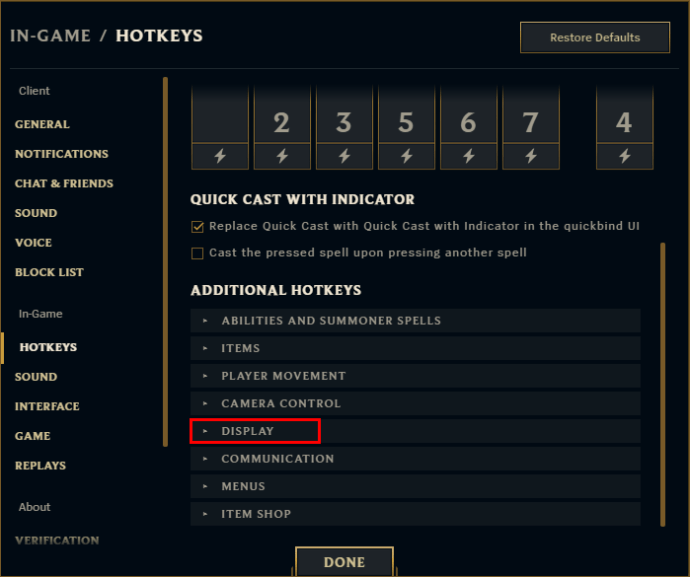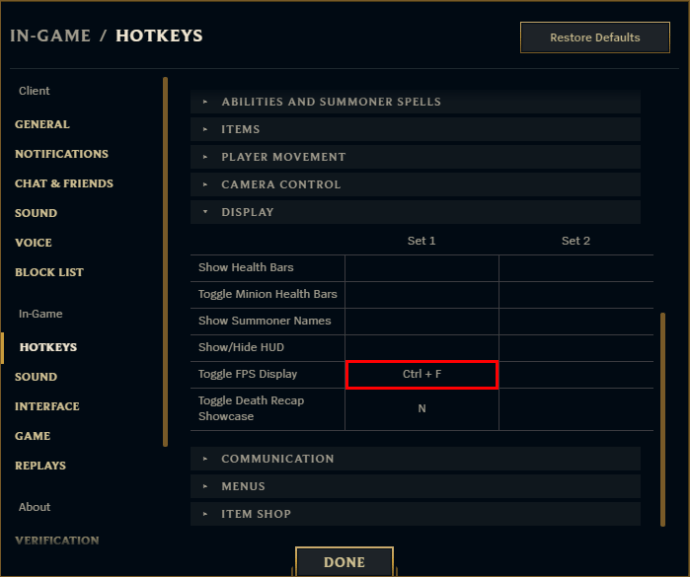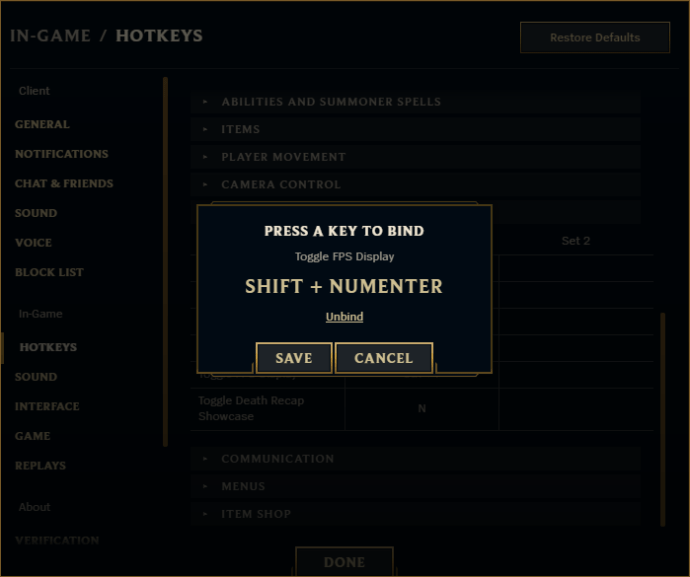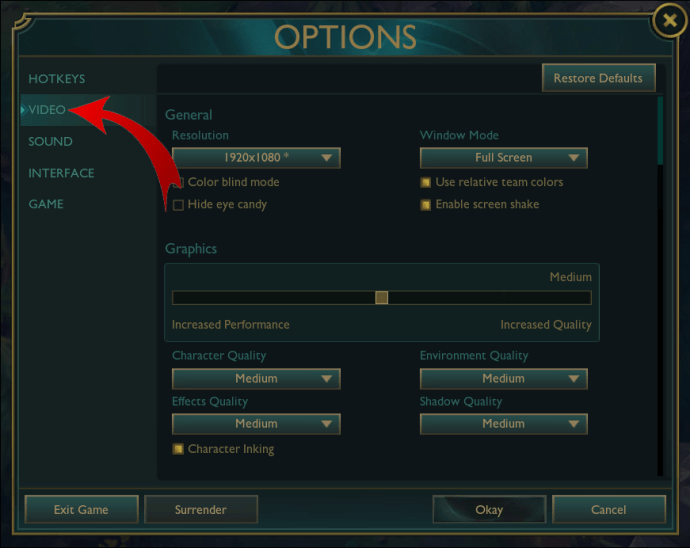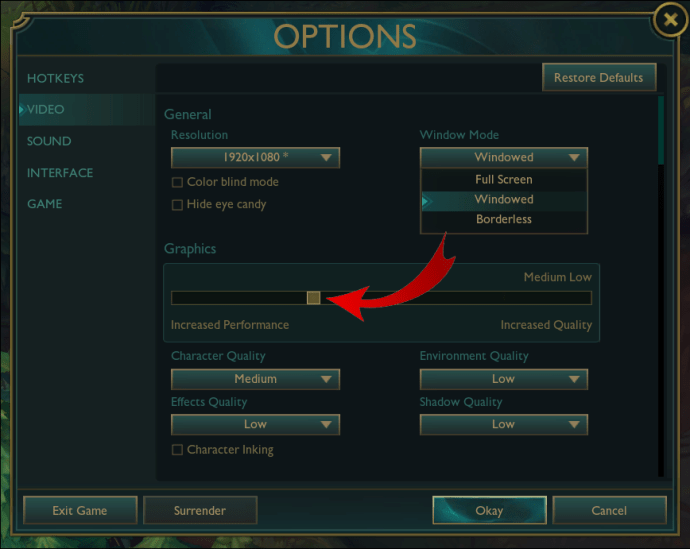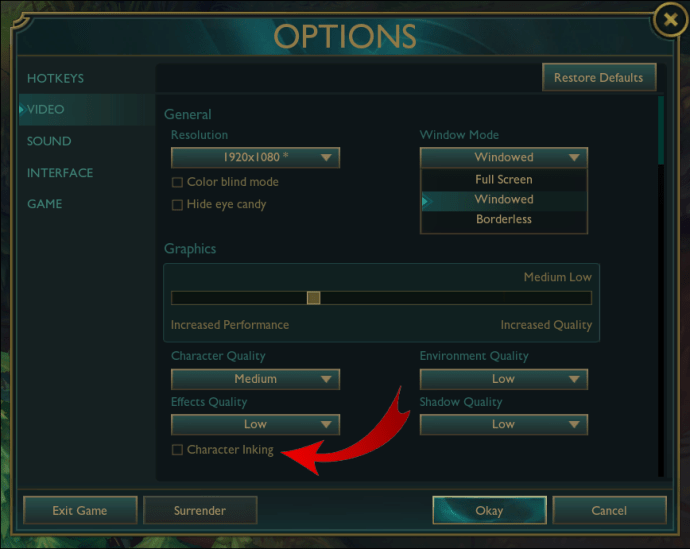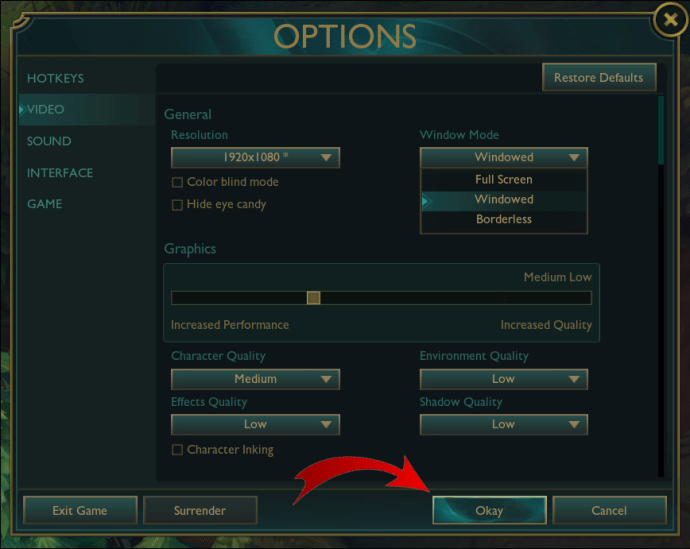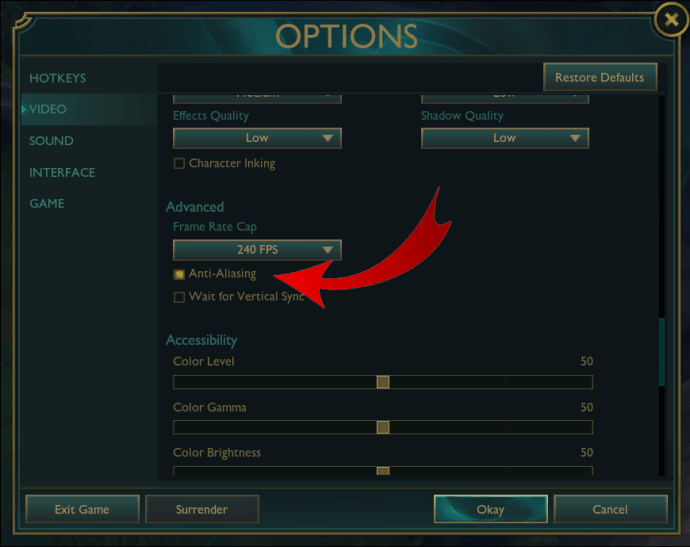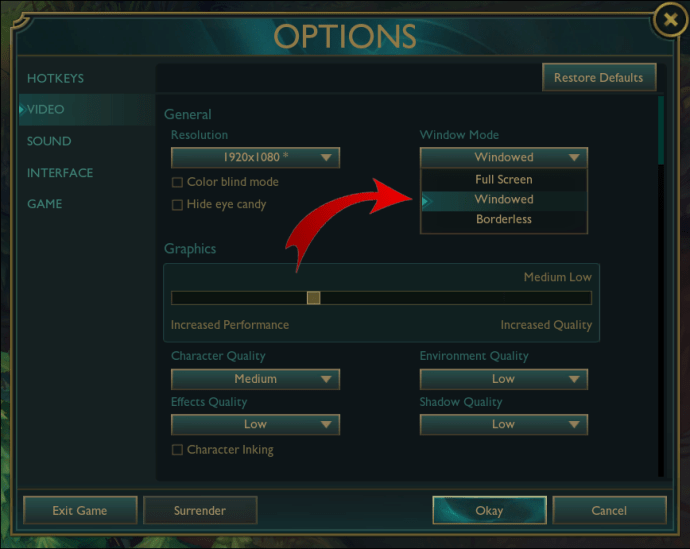리그 오브 레전드에서 FPS를 표시하는 방법
게임이 제대로 작동하지 않는 것보다 게이머를 더 화나게 하는 것은 거의 없습니다. League of Legends는 다양한 PC를 수용하고 구형 컴퓨터에서 플레이할 수 있도록 만들어졌지만 때때로 게임이 평소보다 고르지 않게 실행될 수 있습니다. 문제 해결은 FPS 및 핑 세부 정보를 표시하고 어느 것이 올바르지 않은지 파악하는 것으로 가장 자주 시작됩니다.

운 좋게도 RIOT은 이 두 가지 분석 도구를 게임 내에서 쉽게 액세스하고 표시할 수 있도록 하여 추가 프로그램과 온라인 서비스를 로드할 필요가 없습니다.
다음은 리그 오브 레전드의 FPS 및 핑에 대해 알아야 할 모든 것입니다.
리그 오브 레전드에서 FPS 및 핑을 표시하는 방법
이 게임에는 기본 FPS 및 핑 표시를 전환하는 간단한 키 바인딩이 있습니다. "Ctrl + F"를 눌러 화면의 오른쪽 상단 모서리에 이 숫자를 표시하기만 하면 됩니다. 데이터는 실시간으로 표시되며 연결이 좋아지거나(또는 나빠지거나) 기본 프로세스로 인해 FPS가 변경되면 변경됩니다.
게임 설정으로 이동하여 FPS 디스플레이의 기본 컨트롤을 변경할 수 있습니다. 이러한 설정에 액세스하기 위해 게임에 있을 필요는 없으며 어쨌든 게임 밖에서 하는 것이 좋습니다. 키 바인딩을 만지작거리며 시간을 보내는 것은 게임 플레이에 집중할 수 없다는 것을 의미합니다.
게임 클라이언트에서 FPS 디스플레이 키 바인딩을 변경하는 방법은 다음과 같습니다.
- 클라이언트에서 오른쪽 상단 모서리에 있는 톱니바퀴 아이콘을 클릭합니다.
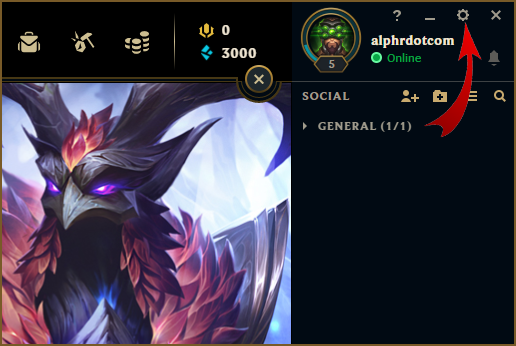
- '게임 내'' 아래에 있는 왼쪽의 '단축키' 탭을 클릭합니다.
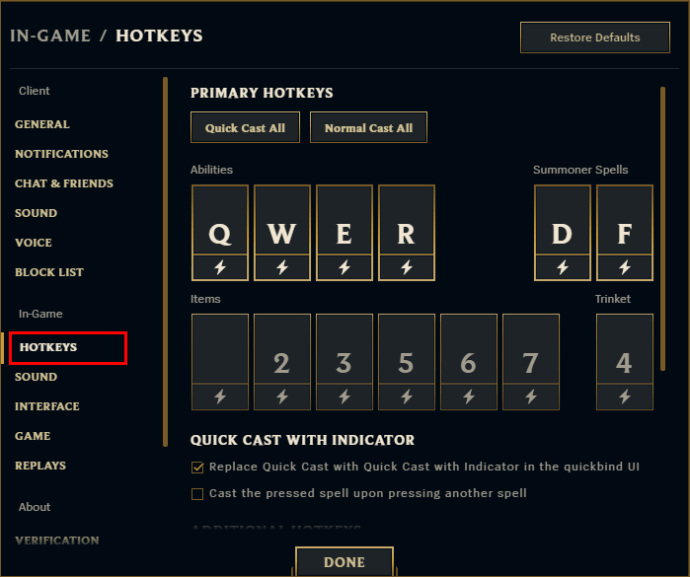
- '디스플레이'' 섹션에 도달할 때까지 아래로 스크롤한 다음 엽니다.
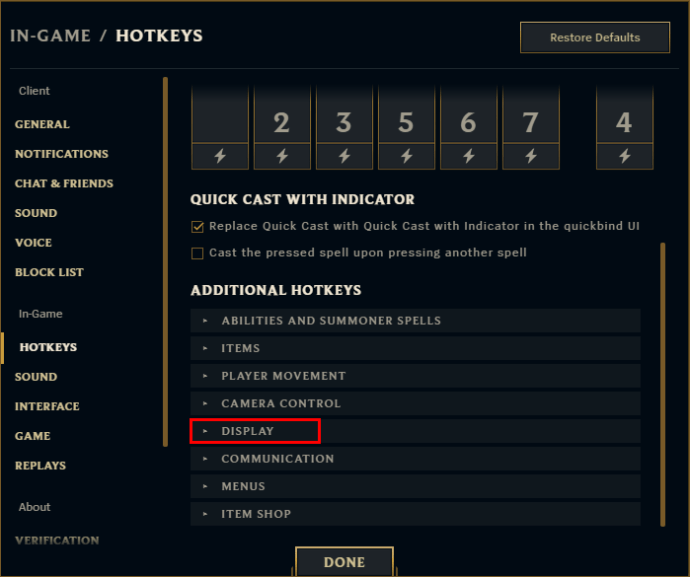
- ''Toggle FPS display''라는 줄을 찾으십시오. 첫 번째 셀을 클릭하여 키 바인딩을 변경합니다. 셀의 기본 텍스트는 ''Ctrl + F''여야 합니다.
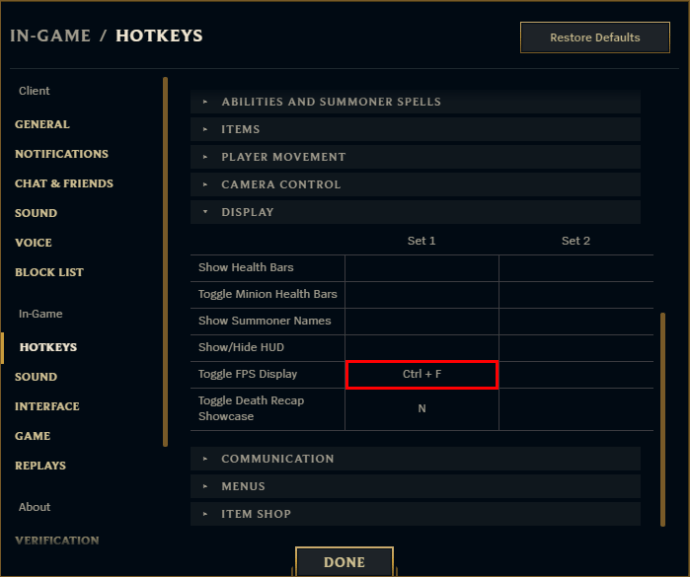
- 인접한 셀을 클릭하여 더 쉽게 액세스할 수 있도록 추가 키 바인딩을 설정할 수 있습니다.
- 키 바인딩 할당과 함께 팝업 메뉴가 열립니다. 사용하려는 키 바인딩을 입력하고 ''저장''을 클릭합니다.
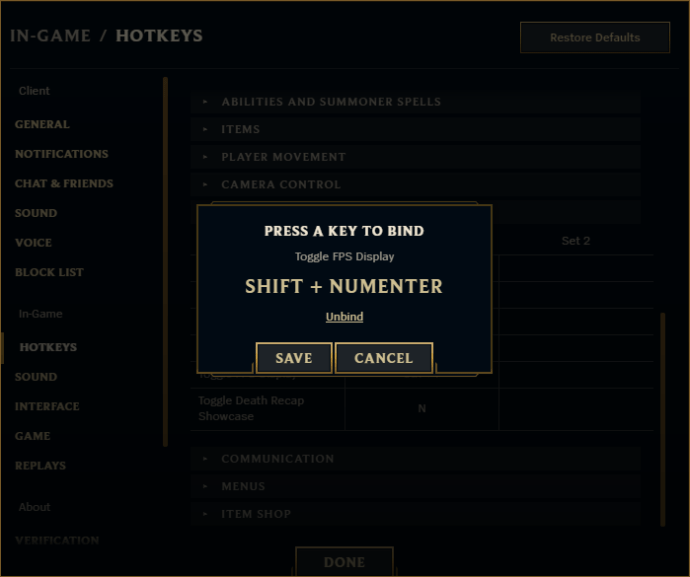
또는 '바인딩 해제'를 사용하여 셀을 지우고 단축키를 완전히 제거할 수 있습니다.
- '완료''를 클릭하여 저장합니다.
또는 이러한 설정에 액세스하고 'Escape''를 눌러 필요한 단축키를 변경할 수 있습니다. 메뉴에서는 캐릭터를 움직일 수 없으니 주의하세요.
FPS는 무엇을 의미합니까?
FPS는 "초당 프레임 수"의 약자로 기본적으로 초당 화면이 몇 번 새로 고쳐지는지를 알려줍니다. 숫자가 높을수록 서버와 모니터에 표시되는 내용 사이의 지연이 적기 때문에 게임 플레이가 더 부드러워집니다.
모든 모니터에는 지원할 수 있는 FPS에 대한 제한이 있으며 최신 모델에서는 그 수치가 훨씬 더 높아집니다. 예를 들어, 60FPS 모니터가 있는 경우 화면의 오른쪽 상단에 있는 숫자와 상관없이 게임은 그 이상을 새로 고칠 수 없습니다. 더 나은 모니터가 없으면 추가 프레임이 단순히 폐기됩니다.
리그오브레전드 최고의 FPS는?
일반적으로 게임 내 FPS가 높을수록 게임이 더 원활하게 실행됩니다. 일반적으로 적절한 게임 플레이 경험을 얻으려면 최소 60FPS를 권장합니다. 그보다 낮은 값(특히 30FPS 미만)은 고르지 못하고 응답하지 않는 게임을 초래할 수 있습니다.
이 FPS 벤치마크를 충족하는 데 어려움을 겪고 있다면 게임의 그래픽 설정을 낮춰야 합니다. 수행해야 할 작업은 다음과 같습니다.
- 게임을 플레이하는 동안 게임 설정으로 이동합니다(탈출). 그래픽 설정을 변경하여 라이브 게임을 방해하지 않도록 '연습 모드'를 사용하는 것이 좋습니다. 게임 설정 시 '트레이닝' 탭에서 '연습 모드'를 선택할 수 있습니다.
- 왼쪽의 '동영상' 탭을 선택합니다.
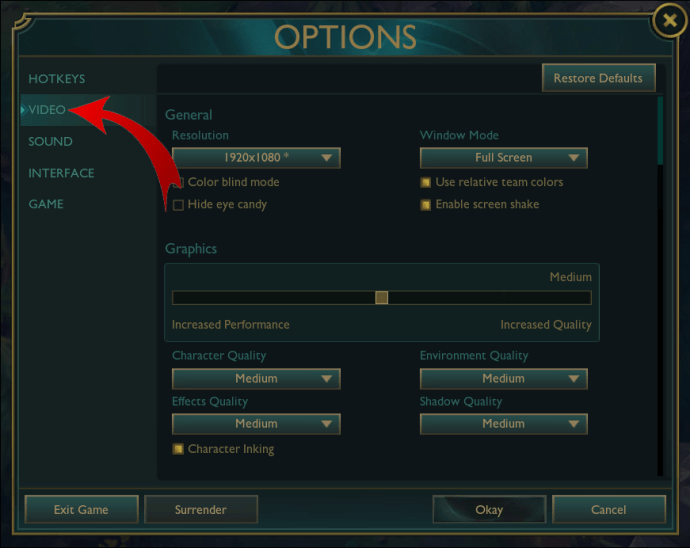
- '그래픽'에서 슬라이더를 아래로 내립니다.
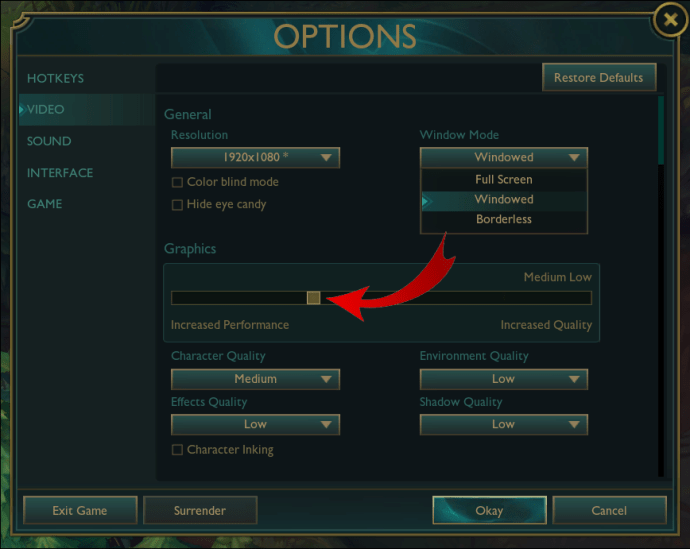
- '문자 잉크''를 끌 수도 있습니다.
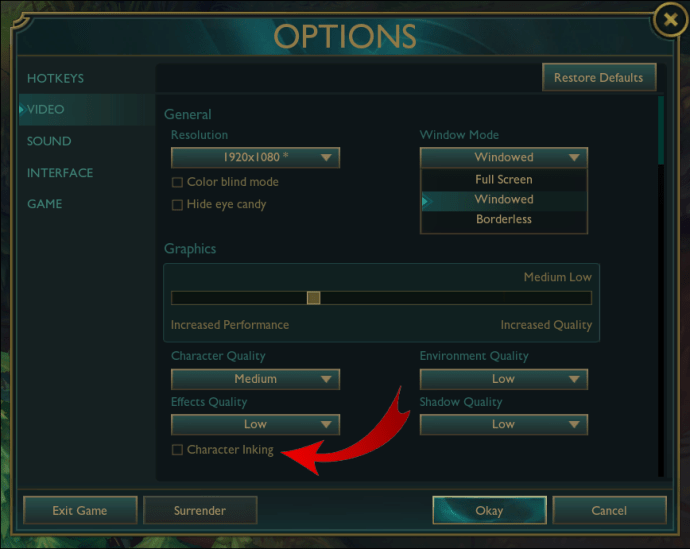
- 변경 사항을 저장하고 설정을 종료하려면 '확인'을 누르십시오.
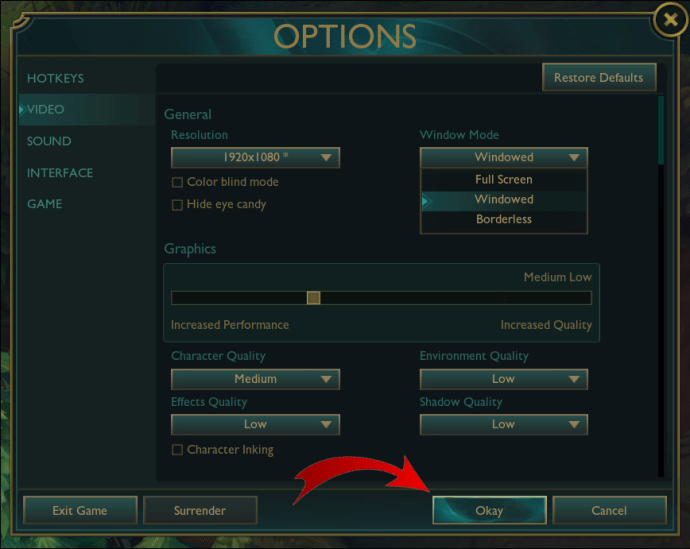
- 그 결과 FPS가 어떻게 변했는지 살펴보십시오. FPS 디스플레이를 켜야 합니다.
- FPS가 여전히 적절한 한계 내에 있지 않으면 이 프로세스를 반복하십시오. '앤티 앨리어싱' 및 '수직 동기화 대기'를 꺼서 성능을 향상시킬 수도 있습니다. 이것은 이미지 안정성을 약간 감소시킬 수 있지만 저사양 컴퓨터에서 게임이 재생되는 방식을 개선하는 데 큰 도움이 됩니다.
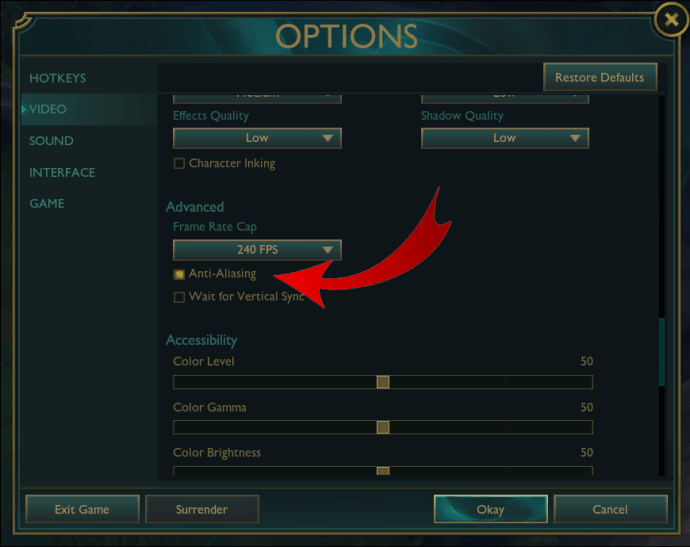
- 상단에서 게임의 창 모드를 변경할 수도 있습니다. '창 모드'에서 드롭다운 메뉴를 선택하고 원하는 옵션을 선택합니다. FPS와 게임 플레이에 어떤 영향을 미치는지 확인하고 필요한 경우 추가 변경을 수행하십시오.
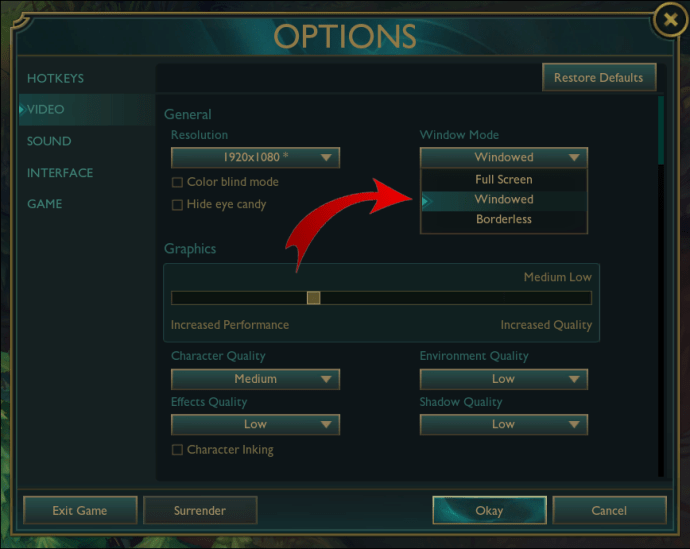
'Frame Rate Cap''이라는 줄이 표시될 수도 있습니다. 대부분의 컴퓨터에서 이 설정을 모니터 재생 빈도가 허용하는 한 높게 설정하는 것이 가장 좋습니다(보다 의미 있는 변경을 만들지 않는 이상). 프레임 속도를 완전히 해제하면 고급 컴퓨터의 성능이 향상될 수 있지만 결과는 여전히 모니터의 기능에 의해 제한됩니다.
추가 FAQ
FPS에 어떤 영향을 미칠 수 있습니까?
게임의 FPS에 기여하는 몇 가지 주목할만한 요소가 있습니다.
• 시스템의 하드웨어(프로세서, 그래픽 카드, 메모리)는 핵심 요소 중 하나입니다. 구형 PC는 단순히 새로운 게임을 구동하기에 충분하지 않습니다.
• 게임의 그래픽 설정. 대부분의 최신 게임에서 가장 낮은 그래픽 설정과 가장 높은 그래픽 설정의 차이는 일반적으로 고급 컴퓨터를 나머지와 구별하는 것입니다. 가장 낮은 설정을 선택하면 최상의 미학을 제공하지 못할 수 있지만 게임을 무난한(또는 우수한) FPS로 실행할 수 있으므로 게임을 얼마나 잘 할 수 있는지 향상됩니다.
• 기계의 현재 부하. 많은 처리 능력과 메모리가 필요한 다른 프로그램은 리소스를 빨아들이고 FPS를 줄입니다.
• 게임의 최적화 및 코딩. 실제로 영향을 줄 수는 없지만 개발자는 종종 영향을 미칩니다. 예를 들어, RIOT는 견고한 게임 플레이와 그래픽 성능을 제공하는 동시에 저가형 머신의 게임 성능을 개선하는 방향으로 발전했습니다.
FPS를 즉시 개선하는 가장 간단한 방법은 불필요하거나 불필요한 프로그램을 종료하고 게임의 그래픽 설정을 낮추는 것입니다. 그 외에도 가장 좋은 방법은 최신 게임의 더 까다로운 요구 사항에 맞게 하드웨어를 개선하는 것입니다.
리그 오브 레전드에서 핑은 무엇을 의미합니까?
Ping은 인터넷 데이터 패킷이 게임 서버에 도달하고 장치로 돌아오는 데 필요한 시간입니다. 기본적으로 핑이 높을수록 입력과 캐릭터가 게임 내에서 수행하는 작업 사이의 지연이 길어집니다.
60 미만의 핑은 일반적으로 완벽하게 허용되는 것으로 간주됩니다. 100보다 높은 핑은 종종 우려의 원인이 되며 지연이 발생할 수 있으며 게임 플레이 성능이 저하될 수 있습니다. 두려운 9999 핑은 일반적으로 게임이 게임 서버와의 연결이 끊어져 다시 연결해야 함을 의미합니다.
FPS와 달리 ping은 다음 두 가지를 기반으로 합니다.
• 인터넷 연결이 얼마나 빠르고 안정적인지. 더 안정적인 연결에 가입하거나 로컬 네트워크에서 다른 장치를 제거하면 시간이 지남에 따라 핑이 다운되거나 덜 불규칙해집니다.
• 게임 서버가 귀하의 위치와 비교되는 거리. 게임 서버의 위치는 전적으로 귀하가 플레이하는 지역을 기반으로 합니다. 핑이 지속적으로 높으면 게임 지역을 변경하여 더 나은 결과를 찾을 수 있습니다.
리그 오브 레전드에서 내 FPS를 볼 수 없는 이유는 무엇입니까?
'Ctrl + F''를 클릭했는데 화면 오른쪽 상단에 FPS 표시가 표시되지 않으면 키 바인딩 변경이 기본 설정을 덮어썼을 수 있습니다. FPS 디스플레이를 다시 보려면 설정으로 돌아가서 올바른 키 바인딩을 입력해야 합니다. 위의 FPS 설정 변경 지침을 따를 수 있습니다.
리그 오브 레전드 핑 테스트는 어떻게 실행하나요?
ping 테스트를 실행하려면 두 가지 옵션이 있습니다.
• ping을 시도하려는 서버의 IP 주소(NA 서버는 104.160.131.3을 사용하지만 여기에서 다른 옵션 목록을 찾을 수 있음)를 확인한 다음 명령 프롬프트에서 ''ping'' 명령을 사용하십시오. IP 주소.
• Game Server Ping 또는 League Ping Test와 같은 온라인 핑 테스트 도구를 사용하여 주어진 LoL 서버에서 핑이 무엇인지 빠르게 확인하십시오.
Windows에서 FPS를 어떻게 표시합니까?
Windows 10은 플레이어가 프로세스에서 타사 앱을 다운로드하지 않고도 게임의 FPS를 볼 수 있도록 2019년에 업데이트를 출시했습니다. Windows 게임 바를 열려면 ''Win + G''를 누르기만 하면 됩니다.
FPS는 '리소스'라는 창에 표시됩니다. Windows 게임 바를 처음 열 때 변경 사항을 적용하려면 이 데이터를 수집하고 PC를 다시 시작하도록 Windows에 권한을 부여해야 합니다.
게임에서 승리하려면 게임을 알아야 합니다.
현재 FPS와 핑을 알면 더 나은 성능을 위해 게임 설정을 최적화하는 데 도움이 될 수 있습니다. FPS를 높이면 즉각적인 게임 플레이 향상으로 이어질 수 있으며 30FPS와 60FPS의 차이를 쉽게 확인할 수 있습니다. FPS를 결정하는 것은 어렵지 않지만 PC를 최대한 활용하려면 게임 설정과 하드웨어를 약간 수정해야 합니다.
현재 LoL FPS는 무엇입니까? 아래 의견 섹션에 알려주십시오.